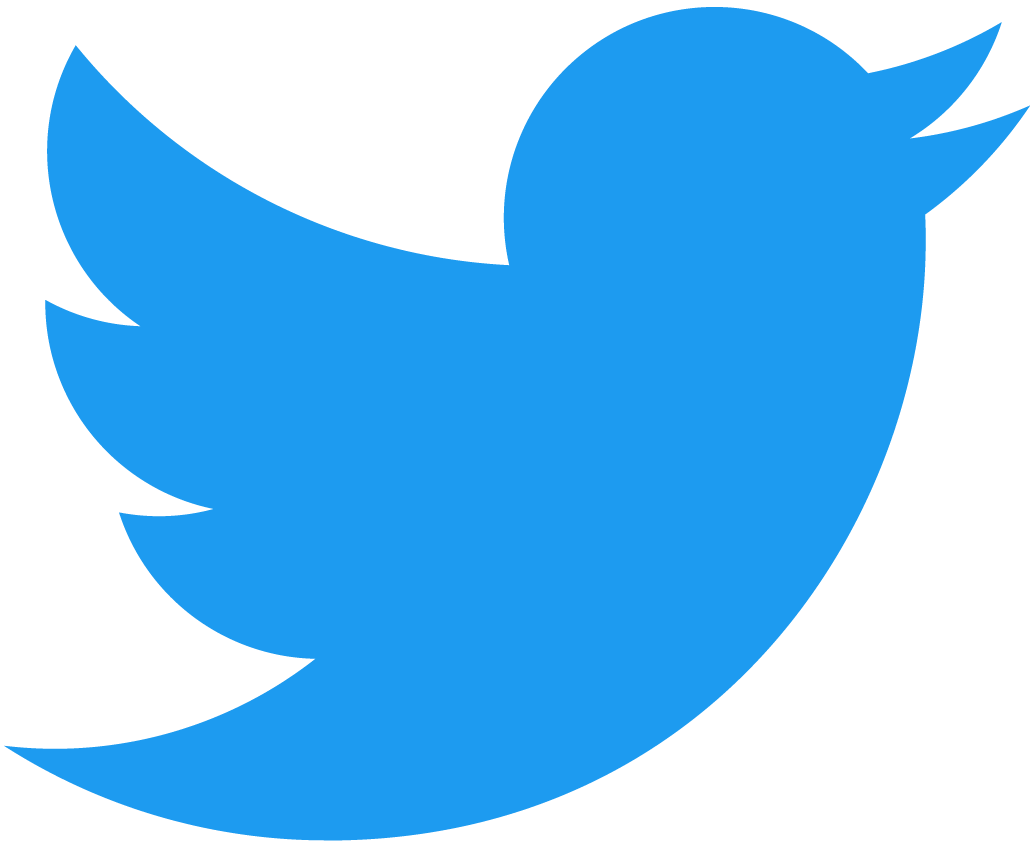画像単体を透過させることはよくあったけど、透過グラデーションは初めてやったのかな?
まぁ覚えてないくらいやってなくてやり方わからなかったので、やり方まとめておきます。
言われれば、「あー、まぁそうだよね」って感じで難しくないんだけど、知らないと閃かないのよね。
画像に透過グラデーションをかける方法


HTML
<div class="container">
<figure>
<img src="" alt="">
</figure>
</div>至ってシンプル。
クラス名containerのdivで画像の背景となる水色の四角を作成する。
CSS
.container {
position: relative;
max-width: 1100px;
width: 100%;
height: 270px;
background-color: #7BB7B3;
border-radius: 40px;
figure {
height: 100%;
position: absolute;
top: 0;
right: 0;
&::after {
content: '';
position: absolute;
top: 0;
left: 0;
width: 130px;
height: 270px;
background-image: linear-gradient(270deg, transparent 0 10%, #7BB7B3 100%);
}
img {
height: 100%;
opacity: 50%;
border-radius: 0 40px 40px 0;
}
}
}.container
position: relative;
max-width: 1100px;
width: 100%;
height: 270px;
background-color: #7BB7B3;
border-radius: 40px;- widthとheightは設定必須
- background-colorで背景色をつける
- border-radiusで角丸にする
- ポイントはposition: relative;でポジションの起点となるようにすること
.figure
height: 100%;
position: absolute;
top: 0;
right: 0;- heightを100%にして高さを合わせる
- position: absolute; top:0 right:0で箱の右側にピタリと配置
&::after
content: '';
position: absolute;
top: 0;
left: 0;
width: 130px;
height: 270px;
background-image: linear-gradient(270deg, transparent 0 10%, #7BB7B3 100%);- figureにafterで擬似要素を作る
- 擬似要素をグラデーションをかけたい画像の左側に配置
- 擬似要素の大きさは好みで設定
グラデーションの方向
0deg: to top
90deg: to right
180deg: to bottom
270deg: to left今回は左側にグラデーションをかけたいから270deg。
to leftと記述してもOK。
linear-gradientの投下範囲のバランス
linear-gradientは2つまでオプション値を設定可能。
1つ目は開始位置。
2つ目はそこまではその色のままにしておく位置。
今回の例だと、(width130px内で右を起点に左へ向かって0%→10%)はそのままの色でグラデーションはかけない設定。
img全体にグラデーションかけたい場合はwidthとheightを100%にしたらOK。
そこらへんは文章で理解するよりも、実際に検証ツールを見ながら調整するの方がが手っ取り早いかなと。